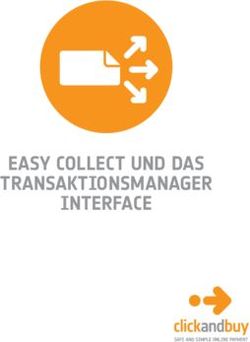SUBSCRIPTION MANAGER - POSTFINANCE
←
→
Transkription von Seiteninhalten
Wenn Ihr Browser die Seite nicht korrekt rendert, bitte, lesen Sie den Inhalt der Seite unten
Subscription Manager © 2019 PostFinance
Subscription Manager Inhaltsverzeichnisses 1. Einführung 2. Subscription Manager im Back-Office 2.1 Konfiguration 2.2 Abonnement einrichten 2.3 Abonnement bearbeiten 2.4 Abonnement löschen 2.5 Transaktionen anzeigen 3. Via e-Commerce und DirectLink 3.1 Input 3.2 Rückmeldungen 4. Abonnements via Batch Page 1 of 10 - 15/02/2019 © 2019 PostFinance
Subscription Manager
1. Einführung
Der Subscription Manager ermöglicht Sie, wiederkehrende Zahlungen im Voraus mit Festlegung von Zahlungsintervallen und
Zahlungsbeträgen einzurichten und zu speichern.
Eine typische Anwendung wäre ein Zeitschriften-Abo, für das der Kunde bis zur Kündigung des Abonnements monatlich den gleichen Betrag
entrichten muss.
Abonnements (Subskriptionen) können auf verschiedene Weisen angelegt werden:
Manuell in Ihrem PostFinance-Konto
Über eine Transaktion in e-Commerce, DirectLink oder Batch
Page 2 of 10 - 15/02/2019 © 2019 PostFinanceSubscription Manager
2. Subscription Manager im Back-Office
Nach Anklicken des Menüpunkts "Subscription" gelangen Sie zum "Subscription Manager" Dashboard. Es ist in vier Bereiche unterteilt:
Status der Abonnements erscheint zuerst und zeigt einen Überblick der aktuell eingerichteten Abos des Händlers. Nach Anklicken der
Zahl von Abos eines bestimmten Status erscheint die Liste der betreffenden Abonnements.
Globale Parameter erlaubt dem Händler die Konfiguration seiner Optionen für den Subscription Manager.
Abonnements bearbeiten/anzeigen ermöglicht dem Händler, ein bestimmtes in seinem Konto gespeichertes Abo zu suchen, anzuzeigen
und zu bearbeiten. Alternativ zur Anzeige der Abos im Browser ist es auch möglich, eine Liste der Abonnements als Textdatei
herunterzuladen.
Abonnement erstellen ermöglicht dem Händler die manuelle Einrichtung neuer Abonnements.
2.1 Konfiguration
Im Register „Global Parameters" können Sie folgende Einstellungen festlegen:
"Anzahl Wiederholungen bei Fehlschlag der Zahlung (Number of retries when a payment fails)". Es besteht die Möglichkeit, dass eine der
Zahlungen fehlschlägt. Unser System versucht dann so oft, wie hier festgelegt, erneut die Zahlung zu veranlassen. Der zeitliche
Abstand zwischen zwei Versuchen beträgt 24 Stunden.
"Aktion, wenn Anzahl Wiederholungen erreicht (What to do when the maximum number of retries has been reached)".
Wenn Sie hier festlegen, das betreffende Abo zu deaktivieren, werden keine weiteren Zahlungen zu diesem Abo mehr ausgeführt.
Wenn Sie hier festlegen, mit der nächsten Ratenzahlung fortzufahren, wie in den Grunddaten des Abos angegeben, wird die nächste
Zahlung am festgelegten Datum ausgeführt.
In beiden Fällen bleibt die fehlgeschlagene Zahlung unbeglichen, nachdem die Höchstzahl der Wiederholungsversuche erreicht ist.
Nachdem eine Zahlung so oft fehlgeschlagen ist, wie als Höchstzahl von Wiederholungen festgelegt, wird eine E-Mail-Nachricht an die
E-Mail-Adresse geschickt, die im Register „Transaction e-mails" auf der Seite Technical Information des Kontos eingetragen ist.
"Disclaimer" (nur e-Commerce) legt fest, ob das Einverständnis des Käufers zur Speicherung seiner Zahlungsdaten und der künftigen
Zahlungen im Rahmen seines Abos durch Anzeige einer entsprechenden Meldung eingeholt wird. Wenn Sie nicht den von PostFinance
bereitgestellten Standard-Disclaimer verwenden möchten, empfehlen wir Ihnen dringend, das Einverständnis des Käufers zur Speicherung
seiner Zahlungsdaten und der Daten künftiger Abo-Zahlungen in Ihren Systemen einzuholen.
2.2 Abonnement einrichten
Um ein Abo einzurichten, müssen Sie die folgenden Informationen bereitstellen:
Feld Beschreibung
Eindeutige Identifikation des Abonnements. Nicht identisch mit der Order-ID, da jede Abo-Zahlung als
Abonnement-ID
separate Zahlung verarbeitet wird.
Name/e-
Daten des Karten- bzw. Kontoinhabers
mail/telefonnummer
Kreditkarte/Direct
Zahlungsmethode und nachfolgende Konto- (Konto / BLZ) oder Kartendaten.
Debit
Für das Zahlungsintervall können Sie wählen zwischen „Daily" (täglich), „Weekly" (wöchentlich) oder
„Monthly" (monatlich). Jede dieser Optionen erlaubt eine Feinabstimmung (für „Weekly" können Sie den
Interval
Wochentag vorgeben, für „Monthly" den Tag des Monats).
Soll das Intervall zwischen zwei Zahlungen nur einige Tage betragen, wählen Sie „Daily" und legen dann die
Page 3 of 10 - 15/02/2019 © 2019 PostFinanceSubscription Manager
Feld Beschreibung
gewünschte Zahl von Tagen fest.
Dieselbe Regel gilt für Wochen und Monate. Wenn z.B. die wiederkehrende Zahlung am 5. eines jeden
zweiten Monats erfolgen soll, setzen Sie den Intervall auf "Monatlich" und „Zahlung erfolgt am" "5" in jedem
"2" Monat.
Hinweis:
Wenn bei einem monatlichen Abo der Parameter Recurrence auf 31 festgelegt wird, erfolgt die Zahlung
immer am letzten Tag des Monats (in Monaten mit 30 Tagen am 30sten, im Februar am 28ten bzw. 29ten).
Anfangs- und Enddatum des Abonnements.
Wenn das Datum der letzten Abo-Zahlung genau auf das Enddatum fällt, wird die Zahlung verarbeitet.
Anfangsdatum /
Enddatum Hinweis:
Falls Sie ein Abonnement mit einem Startdatum in der Vergangenheit erstellen, werden wir das Startdatum
in die Zukunft verlegen, basierend auf den Interval Werten (siehe oben)
Identifikation der Bestellung, die in jede Abo-Zahlung aufgenommen wird. Durch Anklicken der
Schaltfläche "add dd/MM/yyyy" wird das Datum in die Order-ID eingefügt, um die Unterscheidung
OrderID
einzelner Abo-Zahlungen zu erleichtern.
Beschreibung der Bestellung, die in jede Abo-Zahlung aufgenommen wird. Durch Anklicken der
Schaltfläche "add dd/MM/yyyy" wird das Datum in das Feld COM eingefügt, um die Unterscheidung
COM
einzelner Abo-Zahlungen zu erleichtern.
Frei wählbarer Text für Anmerkungen des Händlers.
Kommentar
Lautet der Status „active" (aktiv), werden die Zahlungen wie konfiguriert veranlasst
Status
Bei der Einrichtung eines Abonnements erfolgt keine Verifizierung der Kreditkarte selbst. Die Gültigkeit der Karte wird erst überprüft,
wenn die erste Abo-Zahlung angestoßen wird
2.3 Abonnement bearbeiten
Die Seite zur Bearbeitung eines Abonnements enthält die gleichen Elemente wie die zur Einrichtung des Abos.
Alle Felder mit Ausnahme der Abonnement-ID können bearbeitet werden. Wenn die Karte des Kunden abläuft, lassen sich so die
betreffenden Daten aktualisieren bzw. ändern, ohne dass dazu das Abonnement neu eingerichtet werden muss.
Bitte beachten Sie, dass nach einer Bearbeitung der Zahlungsdaten zu einem Abonnement PostFinance möglicherweise eine
„Nachholzahlung“ verarbeitet, um eventuelle Transaktionen abzudecken, die infolge der Änderung verloren gehen würden.
Page 4 of 10 - 15/02/2019 © 2019 PostFinanceSubscription Manager
Beispiel:
Woche 1 – Abonnement angelegt für die Verarbeitung an jedem Mittwoch. Die erste Transaktion wird an diesem Mittwoch verarbeitet.
Woche 2 – Abonnement auf Dienstag geändert, um den Verarbeitungstag auf Montag zu verschieben.
Woche 3 – Abonnement am Montag verarbeitet.
2.4 Abonnement löschen
Um ein Abonnement zu löschen, rufen Sie es über den Link "Abonnements bearbeiten/anzeigen" auf und klicken neben dem betreffenden
Abo auf die Schaltfläche „delete" (Löschen).
Das Löschen eines Abos wirkt sich nur auf die noch geplanten Zahlungen aus. Es erfolgt keine Rückerstattung bereits geleisteter
Zahlungen und kein Storno gerade laufender Zahlungen.
2.5 Transaktionen anzeigen
Jede Transaktion im Rahmen eines Abos erzeugt eine eigene Zahlung mit spezifischer Zahlungs-ID und eigenem Status. Sie können diese
Transaktion über den Link „view transactions" (Transaktionen anzeigen) im Back-Office einsehen.
Um alle Transaktionen eines bestimmten Abos anzuzeigen, ist es einfacher, sie durch Eingabe der Abonnement-ID im Subscription Manager
abzurufen (es werden nur die letzten 12 Transaktionen angezeigt).
Page 5 of 10 - 15/02/2019 © 2019 PostFinanceSubscription Manager
3. Via e-Commerce und DirectLink
3.1 Input
Um via e-Commerce oder DirectLink ein Abonnement einzurichten, muss eine einleitende Transaktion ausgeführt werden. Im
e-Commerce-Modus wird jedoch kein Abo eingerichtet, falls die einleitende Transaktion fehlschlägt.
Tipp: Wenn der Händler zum Einrichtungszeitpunkt des Abonnements keine Transaktion veranlassen will, kann er eine Transaktion über den
Betrag von €0,00 einreichen, die dann nur für die Validierung der Karte sorgt; die Transaktion wird nicht an den Akzeptanzpartner gesendet.
The following data must be sent along with the transaction in order to create a subscription:
Feld Beschreibung Format
Eindeutige Identifikation des Abonnements. Die Abonnement-ID muss dynamisch
SUBSCRIPTION_ID zugewiesen werden. AN, 50
SUB_AMOUNT Zu zahlender Abo-Betrag (kann vom Betrag der ursprünglichen Transaktion abweichen), N
multipliziert mit 100, da die Betragsangabe keine Dezimalstellen oder andere Trennzeichen
enthalten darf.
Beschreibung der Bestellung AN,
SUB_COM
100
Order-ID für Abo-Zahlungen
SUB_ORDERID AN, 40
"d" = täglich (engl.: ‘daily’)
"ww" = wöchentlich
SUB_PERIOD_UNIT AN, 2
"m" =monatlich
Intervall zwischen zwei aufeinanderfolgenden Abo-Zahlungen
SUB_PERIOD_NUMBER N
Abhängig von SUB_PERIOD_UNIT (Gilt nicht für "täglich" (d), weil hier der Moment gleich
Einheit (unit) ist):
SUB_PERIOD_MOMENT N
Wöchentlich (ww): 1 = Sonntag, … 7 = Samstag
Monatlich (m): Tag im Monat (1-31)
Page 6 of 10 - 15/02/2019 © 2019 PostFinanceSubscription Manager
Feld Beschreibung Format
Anfangsdatum des Abonnements
SUB_STARTDATE Date
Enddatum des Abonnements
SUB_ENDDATE Date
0 = inacktiv
SUB_STATUS AN, 1
1 = aktive
Kommentarfeld für Händler AN,
SUB_COMMENT
200
CN Name des Karteninhabers/Kunde (Pflichtfeld in DirectLink) AN, 35
Denken Sie daran, diese Felder in Ihrem SHA Berechnung einzubeziehen. Weitere Informationen finden Sie unter e-Commerce oder
DirectLink-Dokumentation.
Die Abo-Zahlungen werden nur ausgeführt, wenn der Abo-Status „active" lautet. Der Abo-Status wechselt am definierten
Abo-Anfangsdatum NICHT automatisch zu „active".
Wenn bei der Bestellung die Felder EMAIL und OWNERTELNO ausgefüllt wurden, wird ihr Inhalt ebenfalls in das Abo übernommen.
Hinweis: Abo-Zahlungen werden immer als Direktverkäufe verarbeitet. Bei Verwendung von e-Commerce wird jedoch die erste Transaktion in
Übereinstimmung mit der Konfiguration auf der Seite Technical Information von Ihrem Konto verarbeitet.
3.2 Rückmeldungen
The following parameters will be returned in the post-sale feedback
Feld Beschreibung
Bestätigung der spezifischen Abonnement-ID
subscription_id
Zeigt an, ob das Abonnement erfolgreich eingerichtet wurde. Mögliche Werte sind „OK" und „ERROR".
creation_status
Wichtig
Für die erste Transaktion wird das Postsale - Feedback online über eine Server-zu-Server-Verbindung gesendet. Für jede weitere
Transaktion wird das Feedback per Offline - Postsale gesendet. Weitere Informationen finden Sie unter Direktes Feedback über
HTTP-Server-zu-Server-Anfrage.
Vergessen Sie nicht, diese Felder in Ihre SHA-OUT-Berechnung einzubeziehen. Weitere Informationen zu SHA finden Sie unter
Page 7 of 10 - 15/02/2019 © 2019 PostFinanceSubscription Manager
e-Commerce oder DirectLink-Dokumentation.
Page 8 of 10 - 15/02/2019 © 2019 PostFinanceSubscription Manager
4. Abonnements via Batch
Folgende Felder sollten für Abonnements im Batchverfahren übermittelt werden:
Feld (*= obligatorisch) Beschreibung Format
ADDSUBS (Abonnement hinzufügen)
1 OPERATION* AN, 8
DELSUBS (Abonnement löschen)
Name des Karteninhabers
2 CN* AN, 35
Karten- oder Kontonummer
3 ACC_CARDNO* AN, 23
Ablaufdatum (wenn anwendbar)
4 EXPDATE* AN, 4
Marke der Zahlungsmethoden
5 BRAND* AN, 25
Händler-ID in unserem System
6 PSPID* AN, 30
Eindeutige Identifikation des Abonnements
7 SUBSCRIPTION_ID* AN, 50
Zu zahlender Abo-Betrag, multipliziert mit 100, da die Betragsangabe keine
8 AMOUNT* Dezimalstellen oder andere Trennzeichen enthalten darf. N
Währung (3-stelliges ISO-Format)
9 CURRENCY* AN, 3
d’ = täglich (engl. daily)
‘ww’ = wöchentlich
10 PERIODICITY_UNIT* AN, 2
‘m’ = monatlich
Intervall zwischen zwei aufeinanderfolgenden Abo-Zahlungen
11 PERIODICITY_NUMBER* N
Abhängig von Feld 10 Bei:
- täglich (d): Intervall in Tagen
12 PERIODICITY_MOMENT* - wöchentlich (ww): 1 = Sonntag, … 7 = Samstag N
- monatlich (m): Tag im Monat Tag im Monat
0 – Inaktive
13 SUBSCRIPTION_STATUS* N
1 – Aktive
Page 9 of 10 - 15/02/2019 © 2019 PostFinanceSubscription Manager
Feld (*= obligatorisch) Beschreibung Format
Anfangs- und Enddatum. Das Datumsformat lautet: yyyy-MM-dd
14 START_DATE* Date
Ein Datum wird analog zur Zeitzoneneinstellung für den Benutzer umgewandelt:
15 END_DATE Beispiel: START_DATE: 2013.05.10, Benutzer mit GMT konfiguriert: Datum/Zeit Date
wird als 2013.05.09 23.00.00 (MEZ) dargestellt.
Zahlungsreferenz. Sie können Platzhalter für das Datum verwenden, in deren
Stelle am Zahlungsdatum die aktuellen Werte eingesetzt werden.
16 EXTERNALREF_PATTERN AN, 40
Beispiel: Abo 123 [MM-YYYY]
Beschreibung der Bestellung. Sie können hier ebenfalls Platzhalter für das
Datum verwenden, in deren Stelle am Zahlungsdatum die aktuellen Werte
AN,
17 COMDESC_PATTERN eingesetzt werden.
100
Beispiel: Your magazine [YYYYddd]
18 (Leer)
E-Mail-Adresse
19 BUYER_EMAIL AN, 50
Telefonnummer
20 BUYER_TELNO AN, 50
Frei wählbarer Text für Anmerkungen AN,
21 COMMENT
200
Die Datei sollte im ASCII-Textformat vorliegen
Die Datei darf nur eine Zeile pro Abonnement enthalten. Die Zeilen werden durch die Zeichen für Wagenrücklauf oder
Zeilenvorschub getrennt (ASCII: 13 10 – HEX: 0xD 0xA).
Die Felder müssen durch ein Semikolon (;) getrennt werden
Die Felder dürfen selbst kein Semikolon (;) enthalten
Beispiel einer VISA Abonnement:
ADDSUBS;John Doe;4111111111111111;1012;VISA;PSPID;ID001;100;EUR;d;1;1;1;2010-08-13;2011-08-13;Cotisation [MM-YYYY];Paiement
n° [YYYYddd];;Bill.smith@yahooyahoo.com;0000000000;comment on this subs;
Beispiel einer Lastschrift Abonnement:
ADDSUBS;John Doe;XXXXXXXXXBLZXXXXXXXX;;DIRECT DEBITS DE;PSPID;ID002;100;EUR;d;1;1;1;2010-04-20;2010-05-15
00:00:00.000;Cotisation [MM-YYYY];Payment No [YYYYddd];;Bill.smith@yahooyahoo.com;0000000000;comment on this subs;
Hinweis: Wenn Sie für einen Testlauf auf Ihrem Konto diese Zeilen per Kopieren und Einfügen übernehmen, achten Sie darauf, die PSPID
und die Kontonummern zu ersetzen.
Weitere Informationen finden Sie unter Batch.
Page 10 of 10 - 15/02/2019 © 2019 PostFinanceSie können auch lesen